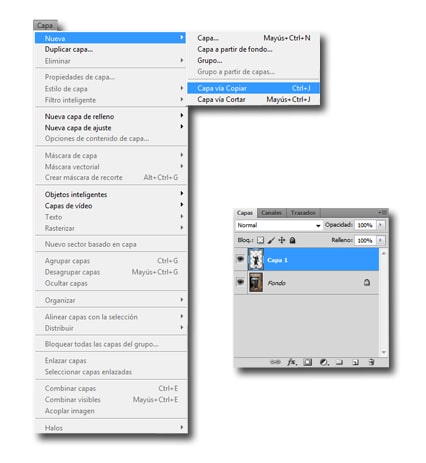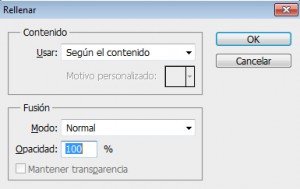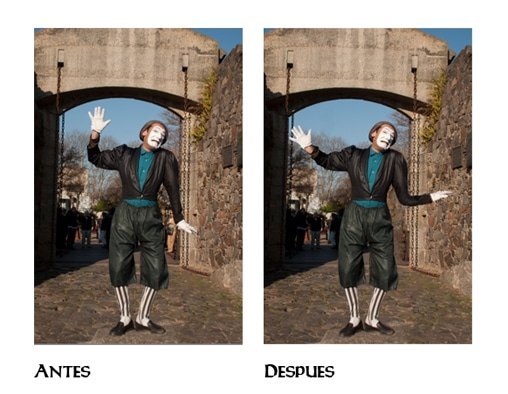La herramienta que vamos a ver hoy se llama «Deformación de posición libre» y fue introducida en Photoshop CS5. Es una herramienta muy interesante, con la que se puede «jugar» mientras se aprende a usar, pero una vez que se acostumbra a utilizarla, se pueden lograr efectos realmente asombrosos.
1. Primero abriremos la imagen donde se encuentra el objeto sbre el cual vamos a trabajar
2. Crearemos una selección alrededor del objeto (el mimo). En este caso utilizaremos la herramienta «Selección rápida» (W). La selección tiene que ser bastante precisa.
3. Una vez hecha la selección, iremos al menú >Selección >Cargar selección, y presionamos Ok para aplicar, así quedará guardada como un canal.
4. Luego vamos al menú >Capa >Nueva >Capa vía copiar (Ctrl/Cmnd + J), para así tener dos capas, la capa «Fondo» con el contenido original, y la «Capa 1» sólo con el objeto que vamos a deformar.
5. Ahora tenemos que eliminar el objeto de la capa de fondo. Para hacer esto, con esta capa seleccionada, vamos a >Selección >Cargar selección. Luego vamos a expandir la selección para tener mejores resultados. >Selección >Modificar > Expandir, y le ponemos 10 px aproximadamente. Después presionamos Suprimir, y en el cuadro de diálogo que aparece elegimos la opción «Según el contenido».
6. A veces Photoshop no lo hace perfecto en el primer intento, por eso, si quedan lineas, manchas o pixeles contrastantes en algunas partes, vamos a utilizar la herramienta «Pincel corrector puntual» (J) para arreglarlo.
7. Ahora seleccionamos la «Capa 1» y vamos a >Edición >Deformación de posición libre. Y nos aparece una malla sobre el objeto. Tenemos que situar los puntos de deformación sobre esta en la mejor disposición para crear «articulaciones».
8. Arrastrar o rotar estos puntos hará que el objeto se mueva en la dirección deseada.
¡Y así es como básicamente, se usa la herramienta «Deformación de posición libre»!